
ИксУСТАНОВИТЕ, НАЖИМАЯ НА СКАЧАТЬ ФАЙЛ
Это программное обеспечение исправит распространенные компьютерные ошибки, защитит вас от потери файлов, вредоносного ПО, аппаратного сбоя и оптимизирует ваш компьютер для достижения максимальной производительности. Исправьте проблемы с ПК и удалите вирусы прямо сейчас, выполнив 3 простых шага:
- Скачать инструмент восстановления ПК Restoro который поставляется с запатентованными технологиями (патент доступен здесь).
- Нажмите Начать сканирование чтобы найти проблемы Windows, которые могут вызывать проблемы с ПК.
- Нажмите Починить все для устранения проблем, влияющих на безопасность и производительность вашего компьютера.
- Restoro был скачан пользователем 0 читателей в этом месяце.
Очень большое количество пользователей столкнулись с ошибкой Steam ошибка плохой сеанс сообщение при попытке поделиться какими-либо фотографиями в чате бета-версии клиента Steam.
Проблема возникает внутри приватных чатов, а также в чатах. Помимо этого, размер и формат изображения, которое вы пытаетесь отправить, не имеют никакого значения.
Эта проблема может стать неприятной, учитывая тот факт, что служба чата также будет использоваться для отправки изображений. Эта проблема еще не решена разработчиками Valve, но в сегодняшней статье мы рассмотрим некоторые из лучших способов ее решения.
Несмотря на то, что в этой статье вы не найдете конкретных методов решения этой проблемы, после нескольких часов онлайн-исследований наша команда нашла и выбрала некоторые из лучших методов. Читайте дальше, чтобы узнать, как вы можете справиться с сообщением об ошибке неудачного сеанса Steam.
Как я могу исправить ошибку Bad session Steam?
1. Дайте серверу немного времени для загрузки

- После того, как вы вставили изображение в сеанс чата, подождите минуту, пока не нажмете кнопку отправки. Этот метод помог некоторым пользователям решить эту проблему.
- Этот метод может работать, так как серверы могут быть перегружены запросами на отправку изображений. Некоторое ожидание перед отправкой изображения поможет серверу проанализировать и загрузить данные изображения перед отправкой.
2. Попробуйте отправить картинку 3 раза подряд
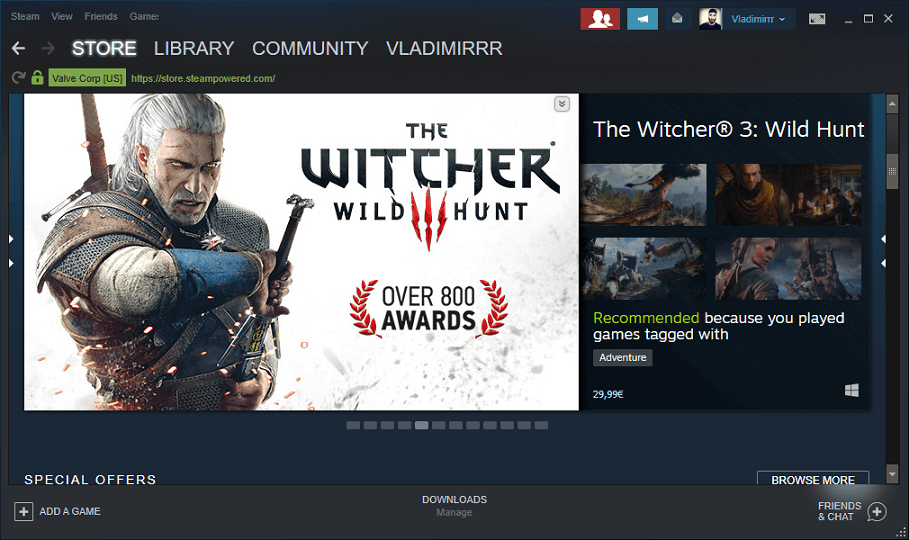
- Хотя это может показаться выдуманным решением, некоторые пользователи сообщают, что это помогло им отправлять изображения через сеансы чата бета-версии клиента Steam.
- Пожалуйста, следуйте указаниям первого метода, упомянутого в этой статье, чтобы избежать перегрузки серверов Valve.
Медленная скорость загрузки в Steam? Исправьте это с помощью этого простого руководства!
3. Обновите свою версию Steam
- Открытым Готовить на пару двойным щелчком по значку на рабочем столе.
- Авторизоваться.
- Выбирать Файл в верхнем меню -> выбрать Проверьте наличие обновлений клиента Steam.
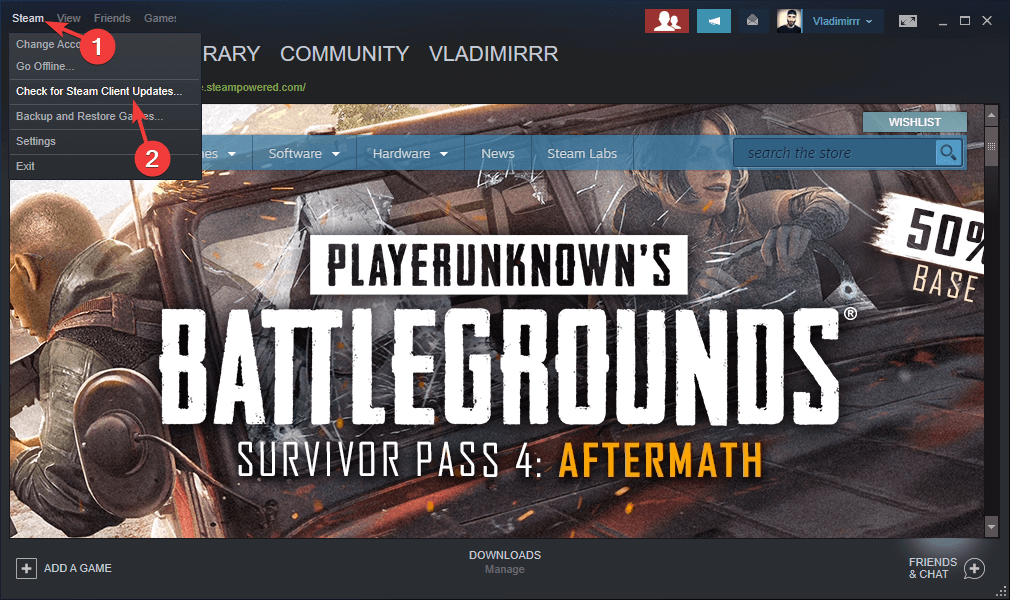
- Следуйте инструкциям на экране, чтобы установить последние обновления -> выберите Запустить снова если его об этом попросят.
4. Используйте веб-сайт для обмена изображениями

- Если все вышеперечисленные методы не помогли, вы можете использовать веб-сайт для размещения изображений, такой как Imgur или ImageShack, чтобы загрузить свое изображение.
- После завершения процесса загрузки вы сможете поделиться изображениями в чате Steam, поделившись ссылкой с используемого веб-сайта хостинга изображений.
В этой статье мы рассмотрели лучший способ обойти Steam ошибка плохой сеанс при попытке отправить любое изображение внутри бета-версии клиента Steam.
Пожалуйста, не стесняйтесь сообщить нам, если это руководство помогло вам отправить изображения, используя раздел комментариев ниже.
ЧИТАЙТЕ ТАКЖЕ:
- Настройки SteamVR не работают [2 ДЕЙСТВИТЕЛЬНО РАБОТАЮЩИХ ИСПРАВЛЕНИЯ]
- Steam не удалось добавить исключение брандмауэра [БЫСТРОЕ ИСПРАВЛЕНИЕ]
- Steam не удалось авторизовать компьютер [БЫСТРОЕ ИСПРАВЛЕНИЕ]
 Все еще есть проблемы?Исправьте их с помощью этого инструмента:
Все еще есть проблемы?Исправьте их с помощью этого инструмента:
- Загрузите этот инструмент для восстановления ПК получил рейтинг «Отлично» на TrustPilot.com (загрузка начинается на этой странице).
- Нажмите Начать сканирование чтобы найти проблемы Windows, которые могут вызывать проблемы с ПК.
- Нажмите Починить все для устранения проблем с запатентованными технологиями (Эксклюзивная скидка для наших читателей).
Restoro был скачан пользователем 0 читателей в этом месяце.


